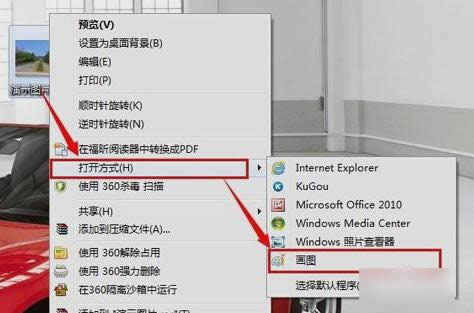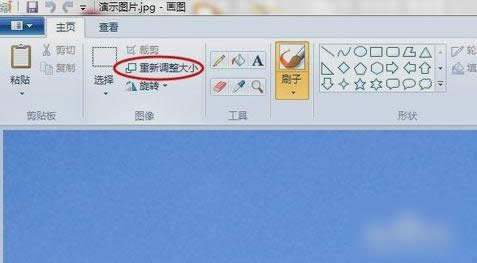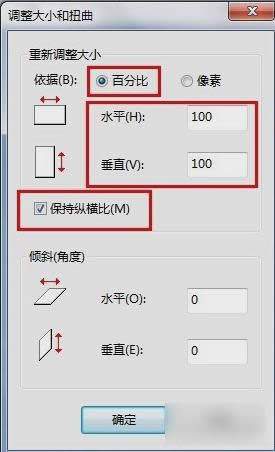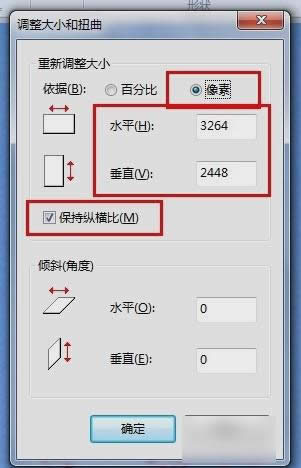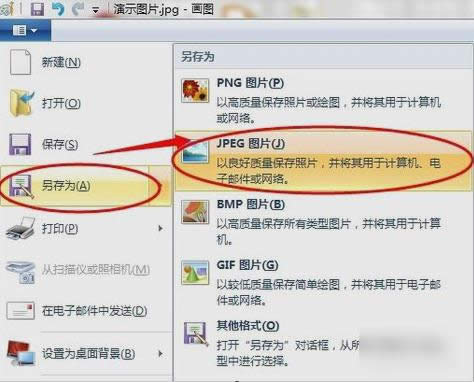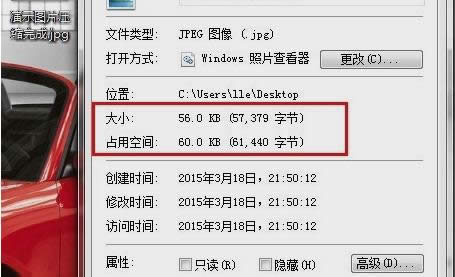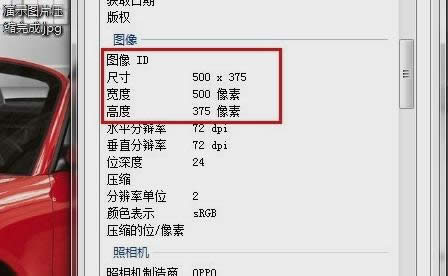推薦系統(tǒng)下載分類: 最新Windows10系統(tǒng)下載 最新Windows7系統(tǒng)下載 xp系統(tǒng)下載 電腦公司Windows7 64位裝機萬能版下載
如何改變圖片大小,本教程教您如何改變圖片大小
發(fā)布時間:2021-05-04 文章來源:xp下載站 瀏覽:
|
Windows 7,中文名稱視窗7,是由微軟公司(Microsoft)開發(fā)的操作系統(tǒng),內核版本號為Windows NT 6.1。Windows 7可供家庭及商業(yè)工作環(huán)境:筆記本電腦 、平板電腦 、多媒體中心等使用。和同為NT6成員的Windows Vista一脈相承,Windows 7繼承了包括Aero風格等多項功能,并且在此基礎上增添了些許功能。 怎么改變圖片大小,我想這個問題是我們都想要知道的,因為我們經常會需要對圖片進行大小上的修改。那么我們要怎么改變圖片大小呢?接下來小編就告訴你們怎么改變圖片的大小。 現在很多考試都是可以在網上進行報名的,但是我們在報名的時候都會遇到一個問題。那就是照片不符合上傳照片的標準。那這時候我們要怎么來改變圖片的大小呢?穩(wěn)住,接下來小編就告訴你們怎么改變圖片的大小。 首先,找到想要改變的圖片,然后鼠標右鍵點擊,然后找到并點擊“打開方式”,然后再點“畫圖”。
修改圖片大小載圖1 進入之后,如果覺得圖片太大,然后點工具欄的“重新調整大小”。(這時候在屏幕是看不到整張圖片的,這個不用理會)
更改圖片大小載圖2 然后,有兩種調整圖片大小的方法,一種是根據百分比,另一種是根據像素。先看百分比的調整方法:先點“百分比”,然后水平和垂直選項默認值是100,假如設置為50,就是調整50%,也就是圖片會縮小一半。假如選擇150,就是調整150%,圖片會擴大1.5倍。百分比的缺點就是你不能判斷縮小后圖片的尺寸。“保持縱橫比”的選項下面講解。
修改圖片大小載圖3 另一種就是根據像素來調整,先點“像素”,這個時候,會發(fā)現水平值*垂直值=3264 * 2448,這個就是圖片的原始大小。然后根據實際情況,設置圖片的大小尺寸,如果將水平改為500,垂直值會自動變?yōu)?75。這個時候,圖片大小和尺寸都已經改變了,可以在屏幕看到整張完整的圖片了。
修改圖片大小載圖4 前面提到的“保持縱橫比”,這個選項如果打鉤,垂直和水平是同等放大和縮小的,這樣原來的圖片就不會變形。否則,假如你不勾選此選項,水平和垂直的值雖然可以任意更改,但是會造成圖片被拉伸了或者壓扁了,就失真了。對比如下圖所示。
更改圖片大小載圖5
改變圖片大小載圖6 然后修改完,要點擊另存為,一般保存為jpg格式。但注意不要直接保存,因為圖片的像素已經低了,如果直接保存,原始圖片的像素變小了,假如發(fā)現圖片改的太小了,想要再放大,由于像素變小,再放大圖片就會不清晰,所以用另存為存儲圖片。
圖片大小載圖7 最后,我們來看一下修改前后的差別。
圖片大小載圖8
圖片大小載圖9 完成以上步驟之后就大功告成啦~~~~ Windows 7簡化了許多設計,如快速最大化,窗口半屏顯示,跳轉列表(Jump List),系統(tǒng)故障快速修復等。Windows 7將會讓搜索和使用信息更加簡單,包括本地、網絡和互聯網搜索功能,直觀的用戶體驗將更加高級,還會整合自動化應用程序提交和交叉程序數據透明性。 |